Cara Memperbaiki Masalah Layar Hitam Perselisihan

- 3600
- 247
- Dominick Barton
Jika Anda membuka perselisihan dan melihat layar hitam, aplikasi ini mengalami masalah memuat konten. Ada banyak alasan ini terjadi, beberapa di antaranya terkait dengan pengaturan sistem Anda.
Salah satu cara cepat untuk menyelesaikan masalah adalah dengan menutup dan memulai kembali Perselisihan. Namun, jika Anda tidak punya hasil, cobalah beberapa solusi canggih, seperti yang dijelaskan di bawah ini.
Daftar isi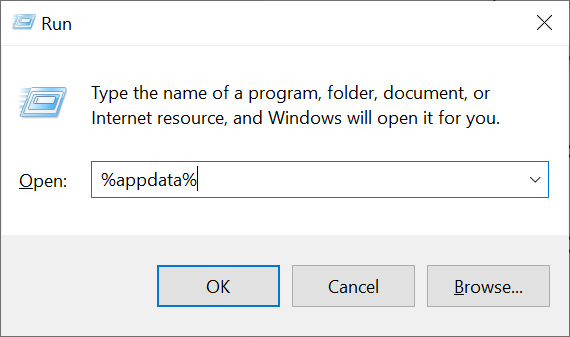
- Menemukan perselisihan Di File Explorer, klik kanan folder, dan pilih Menghapus.
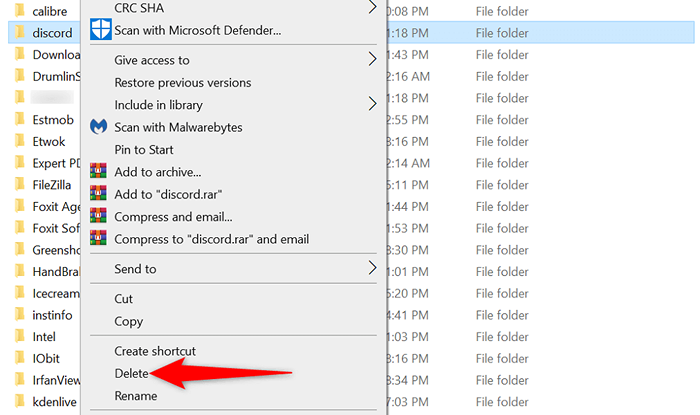
- Meluncurkan Perselisihan, Dan sekarang Anda harus melihat kontennya bukan layar hitam kosong.
3. Perbaiki layar hitam Discord dengan menjalankan aplikasi sebagai admin
Cara lain untuk berpotensi memperbaiki masalah layar hitam Discord adalah dengan menjalankan aplikasi dengan hak admin. Ini memberi aplikasi lebih banyak hak istimewa dan memperbaiki masalah pembatasan apa pun. Mudah menjalankan aplikasi sebagai admin di PC Anda.
- Buka Awal menu dan mencari Perselisihan. Jangan buka aplikasinya.
- Klik kanan Perselisihan dan pilih Jalankan sebagai administrator.

- Memilih Ya dalam Kontrol Akun Pengguna prompt untuk melanjutkan.
- Perselisihan harus memuat konten dan bukan layar hitam.
4. Perbaiki pengaturan tanggal dan waktu yang salah komputer Anda
Banyak aplikasi bergantung pada pengaturan tanggal dan waktu komputer Anda untuk berfungsi. Jika Anda memiliki pengaturan ini yang ditentukan secara tidak benar, Anda harus memperbaikinya sebelum Anda dapat menjalankan aplikasi Anda, seperti Perselisihan.
Sangat mudah untuk mengatur tanggal dan waktu yang benar karena PC Anda menawarkan pengaturan waktu otomatis. Inilah cara mengaktifkannya.
- Membuka Pengaturan dengan menekan Windows + SAYA kunci secara bersamaan.
- Memilih Waktu & Bahasa di Pengaturan.
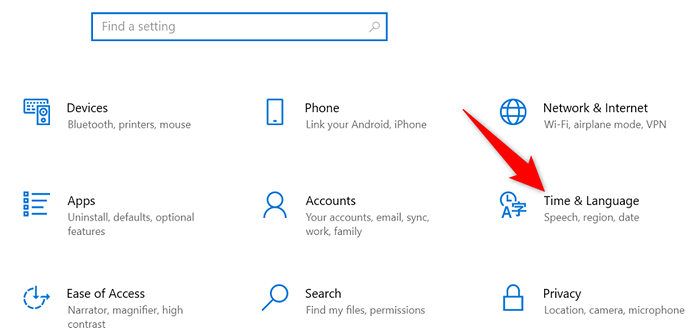
- Aktifkan keduanya Atur waktu secara otomatis Dan Setel zona waktu secara otomatis pilihan.
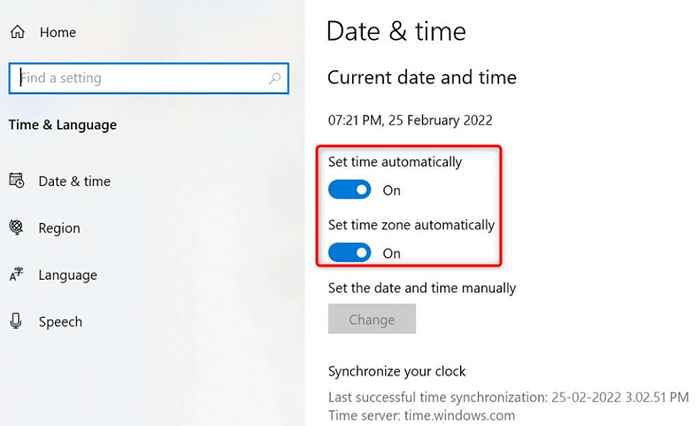
- Meluncurkan Perselisihan dan lihat apakah layar hitam tetap ada.
5. Matikan VPN Anda
VPN Anda merutekan lalu lintas internet Anda melalui server pihak ketiga, yang terkadang bisa menjadi masalah. Misalnya, masalah layar hitam Discord dapat terjadi akibat kerusakan atau VPN yang tidak berfungsi dengan buruk.
Anda dapat memeriksa apakah VPN Anda adalah penyebab. Anda harus menemukan tombol untuk menonaktifkan VPN Anda di halaman utama aplikasi.
Jika perselisihan memuat saat Anda mematikan VPN, Anda harus mengubah pengaturan VPN Anda atau mendapatkan aplikasi VPN yang sama sekali baru.
6. Jalankan Perselisihan dalam Mode Kompatibilitas
Saat perselisihan berfungsi dengan cara yang aneh, Anda dapat memperbaikinya dengan menjalankan aplikasi dalam mode kompatibilitas. Dengan cara ini, aplikasi Anda berjalan seolah -olah dimuat pada versi yang lebih lama dari sistem operasi.
Windows menawarkan beberapa sistem operasi lama yang dapat Anda jalankan di bawah. Inilah cara melakukannya.
- Klik kanan Perselisihan Pintasan di desktop Anda dan pilih Properti.
- Akses Kesesuaian tab di Properti jendela.
- Memungkinkan Jalankan program ini dalam mode kompatibilitas untuk.
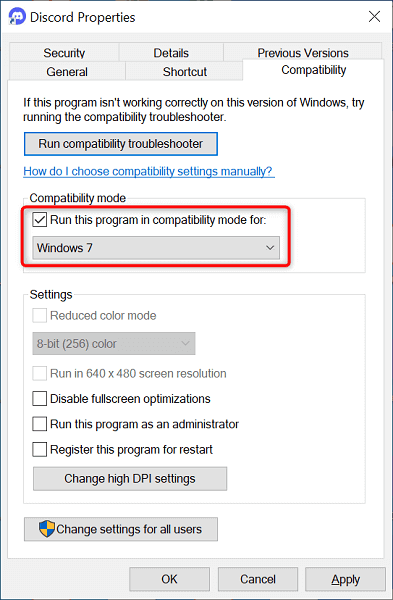
- Akses menu tarik-turun dan pilih sistem operasi. Jika Anda tidak yakin apa yang harus dipilih, pilih Windows 7.
- Pilih Menerapkan diikuti oleh OKE Di bagian bawah untuk menyimpan pengaturan Anda.
- Klik dua kali Perselisihan Pintasan di desktop Anda untuk meluncurkan aplikasi.
7. Aktifkan/Nonaktifkan Akselerasi Perangkat Keras
Fitur Akselerasi Perangkat Keras Discord bertujuan untuk membuat pengalaman aplikasi Anda lebih halus dengan memanfaatkan kekuatan GPU Anda. Layak untuk mengubah opsi ini untuk mengatasi masalah layar hitam Anda di aplikasi.
Anda harus dapat mengakses pengaturan Discord untuk menggunakan metode ini. Jadi, Anda hanya dapat menggunakan metode ini jika Anda memiliki masalah layar hitam sesekali (dan tidak konstan) dengan aplikasi.
- Membuka Perselisihan dan pilih Pengaturan pengguna (ikon gigi) di sudut kiri bawah.
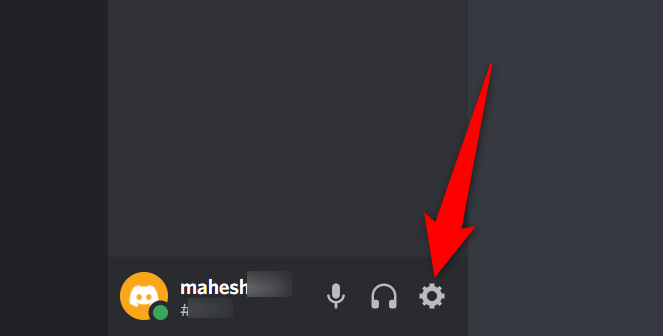
- Memilih Canggih dari bilah samping di sebelah kiri.
- Pilih Akselerasi perangkat keras beralih di sebelah kanan. Ini memungkinkan fitur jika dinonaktifkan atau menonaktifkan fitur jika diaktifkan.
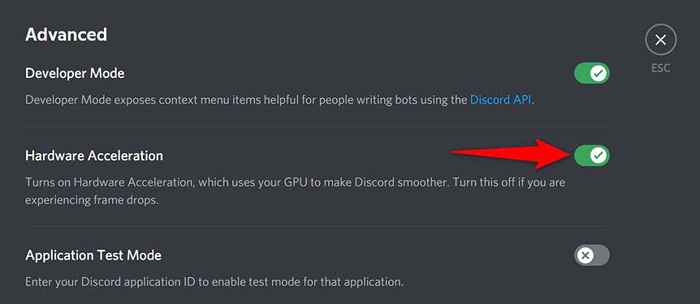
- Pilih Oke di prompt untuk meluncurkan kembali perselisihan.
8. Perbarui kartu grafis/driver grafik Anda
Driver kartu grafis Anda bertanggung jawab untuk membuat gambar di layar Anda. Masalah Layar Hitam Perselisihan dapat dihasilkan dari driver kartu grafis yang sudah ketinggalan zaman.
Dalam hal ini, Anda harus memperbarui driver Anda untuk menjalankan versi terbaru mereka. Windows mengotomatiskan bagian utama dari proses, jadi Anda tidak perlu melakukan semuanya sendiri.
- Membuka Pengaturan perangkat dengan mengklik kanan Awal ikon menu dan memilih Pengaturan perangkat.
- Memperluas Display adapter, klik kanan kartu grafis Anda, dan pilih Perbarui driver.
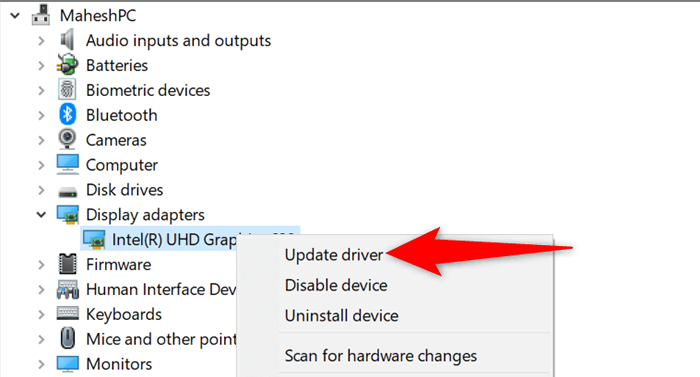
- Pilih Cari secara otomatis untuk pengemudi dan biarkan Windows menemukan dan menginstal driver.
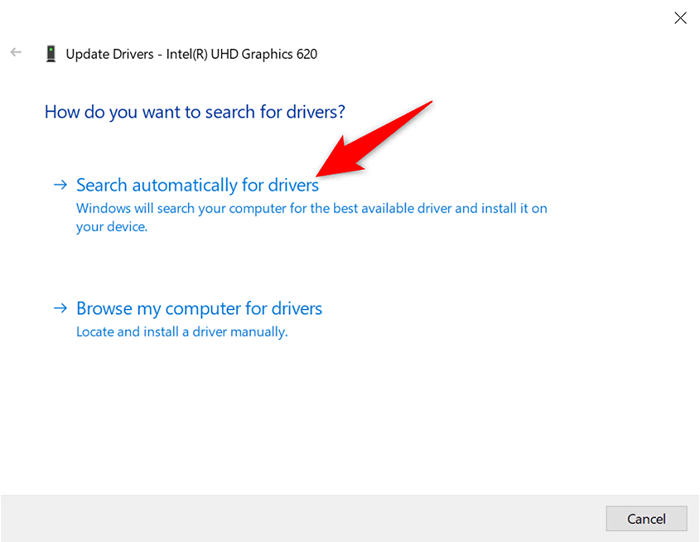
- Restart PC Anda setelah driver diinstal.
- Membuka Perselisihan, dan Anda tidak boleh melihat layar hitam lagi.
9. Instal ulang aplikasi perselisihan
Jika Anda terus melihat layar hitam di perselisihan, file inti aplikasi mungkin telah rusak. Sayangnya, tidak ada cara manual untuk memperbaikinya, tetapi Anda dapat menghapus dan menginstal ulang perselisihan untuk mengatasi ini.
Instalasi ulang Perselisihan dengan File Baru Segar Membantu Memperbaiki File Problematic Lama. Anda tidak akan kehilangan data saat menginstal ulang aplikasi, tetapi Anda akan memerlukan detail login perselisihan Anda untuk masuk ke akun Anda.
- Membuka Pengaturan dengan menekan Windows + SAYA kunci.
- Memilih Aplikasi Di layar Pengaturan.
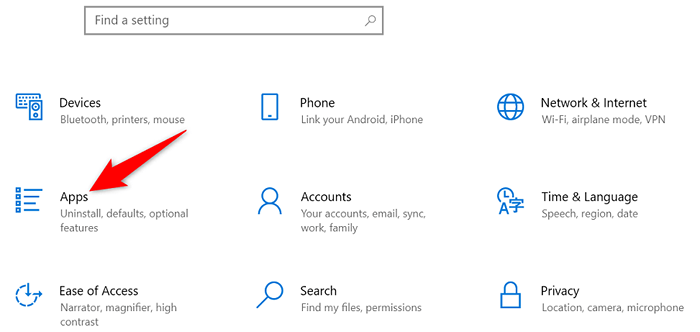
- Temukan dan pilih Perselisihan di daftar aplikasi. Lalu pilih Uninstall.
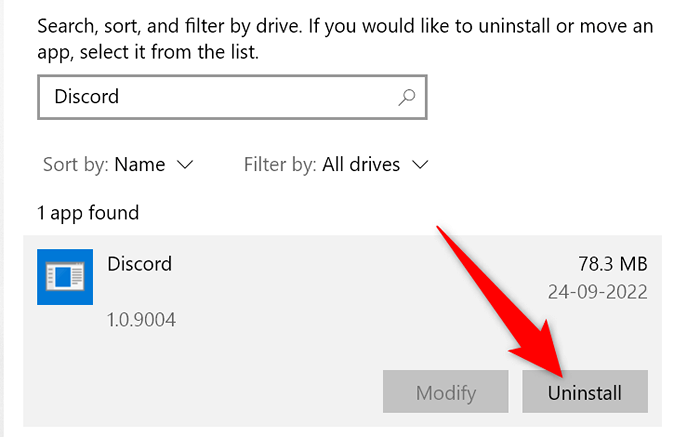
- Pilih Uninstall di prompt untuk mengkonfirmasi pilihan Anda.
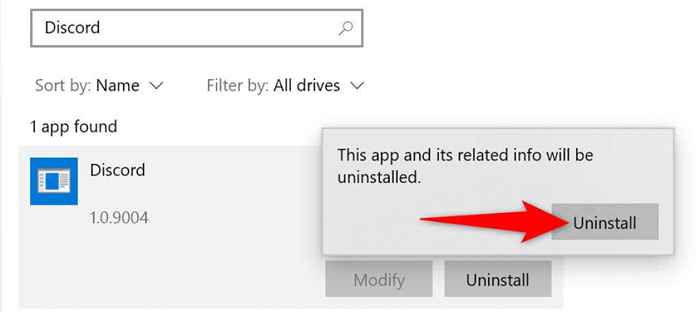
- Buka situs web resmi Discord dan unduh aplikasi ke komputer Anda.
- Jalankan file yang diunduh untuk menginstal perselisihan.
- Meluncurkan Perselisihan dan masuk ke akun Anda.
Ganti layar hitam perselisihan dengan konten yang sebenarnya
Saat Anda meluncurkan perselisihan, Anda mengharapkan aplikasi untuk menampilkan server, saluran, pesan, dan elemen lainnya. Jika itu tidak terjadi dan Anda melihat layar hitam, panduan di atas adalah apa yang perlu Anda lihat.
Sangat mudah untuk memperbaiki masalah ini dalam banyak kasus, dan Anda harus dapat kembali ke sesi obrolan Anda dalam waktu singkat.
- « 5 Pengaya Privasi Firefox Terbaik untuk Keselamatan Online
- Bagaimana cara menghentikan ponsel Anda dari mendengarkan Anda »

